April 12
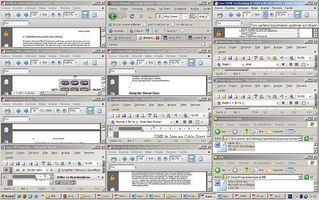
Javascript è in realtà parte della Sun Microsystems Java Runtime Environment; non è un programma in sé e per sé. Si tratta di un linguaggio di programmazione che i progettisti web utilizzano per aggiungere contenuto dinamico a una pagina Web. Installazione di Java è una procedura semplice, ed è completamente gratuito.
1 Visita il sito Java elencati nelle risorse al di sotto. "Java Download per tutti i sistemi operativi," si aprirà nel browser.
2 Assicurarsi che il browser permette Java e JavaScript per funzionare. A conferma di ciò, controllare menu "Opzioni" "Preferenze" del browser o. Sotto il Contenuto o menu Opzioni pagina, ci saranno diverse caselle di controllo per Java. Assicurarsi che ogni è pieno. Per gli utenti di Firefox che eseguono il No Script plug-in, fare in modo che "Java.com" viene selezionato come sito consentito.
3 Trova il sistema operativo nella pagina. sistemi inclusi sono Windows, Solaris, Linux e MacOS. Clicca sul link che coincide con il tipo di sistema operativo. Una finestra di dialogo pop-up che chiede se si desidera salvare il file. Fai clic su "OK". Chiudere tutte le applicazioni aperte in questo momento.
4 L'icona di Java sarà sul desktop. Fare doppio clic su questo per avviare l'installazione. Il programma di installazione disfare, e vi verrà richiesto di leggere il contratto di licenza. Fai clic su "Accetta" o "Rifiuta". Se si seleziona la seconda, l'installazione si annulla, e non sarà in grado di eseguire Java.
5 Accettare o rifiutare qualsiasi software di terze parti che offre il programma di installazione, se lo desideri. Fare clic su "Avanti" per procedere con l'installazione.
6 Attendere un messaggio di pop-up dicendo: "Grazie!" L'installazione è completa. Per verificare l'installazione, aprire nuovamente il browser e tornare alla pagina di download. Scorrere verso il basso per il percorso di download appropriata e fare clic su "Verifica Java è stato installato correttamente." Poi vedrete un pulsante blu che dice: "Verificare la versione di Java." Questo vi dirà che è stato installato con successo il programma. In caso contrario, ripetere questo tutorial per reinstallare.
